系统安装是每个电脑用户必须面对的问题,而使用U盘启动安装系统是目前最流行和方便的方法之一。本教程将以简洁明了的方式,逐步引导读者完成U盘启动安装系统的...
2025-05-14 125 系统安装
安装操作系统是使用电脑的基础步骤之一,而使用光盘(CD)安装Win7系统是常见且有效的方法。本文将为大家详细介绍以Win7用CD安装系统的步骤和注意事项。
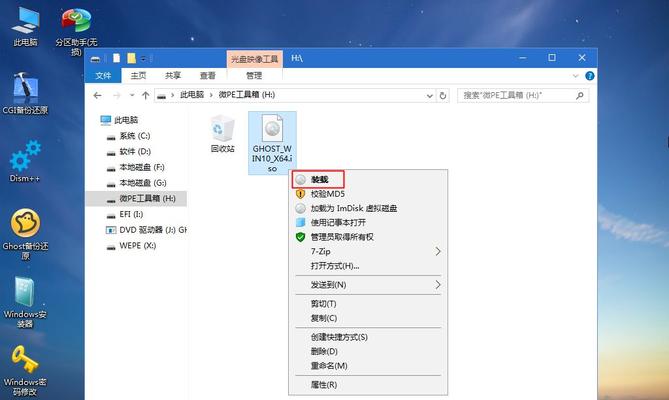
检查硬件和软件要求
在进行安装之前,首先需要确保计算机满足Win7系统的硬件和软件要求,包括CPU、内存、硬盘空间等方面。此外,还要注意备份重要数据,以防安装过程中数据丢失。
准备安装光盘和光驱
将准备好的Win7安装光盘插入计算机的光驱中,并确保光驱正常工作。如果没有光驱,可以使用外置光驱或者制作一个启动盘。

设置计算机启动顺序
进入计算机的BIOS设置界面,通过按下相应的按键(一般是Del或F2)进入,然后找到启动选项,将光驱设置为第一启动设备。保存设置并重启计算机。
启动计算机并进入安装界面
重新启动计算机后,系统会自动从光盘启动,进入Win7安装界面。在此界面上,选择相应的语言和时区,并点击“下一步”按钮。
同意许可协议
阅读并同意Win7系统的许可协议,然后点击“下一步”按钮。
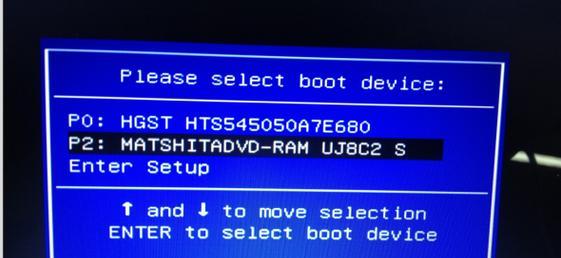
选择安装类型
根据个人需要选择安装类型,包括全新安装、升级以及自定义安装。根据实际情况进行选择,并点击“下一步”。
选择安装位置
在此步骤中,选择安装Win7系统的目标磁盘和分区,并点击“下一步”按钮。
等待系统安装
系统会开始进行文件的复制和安装过程,这个过程可能需要一些时间,耐心等待直到安装完成。
设置用户名和密码
在安装完成后,系统会要求设置用户名和密码等账户信息。根据个人需求填写相应的信息,并点击“下一步”。
选择计算机名称和网络设置
为计算机设置一个唯一的名称,并根据网络环境选择网络类型(如家庭网络、公用网络等),然后点击“下一步”。
选择时区和日期时间
根据自己所在的时区选择相应的选项,并设置日期和时间。点击“下一步”继续。
安装必要的驱动程序
安装完系统后,可能需要手动安装一些硬件驱动程序,以确保计算机的正常运行。根据硬件设备的需求进行安装。
更新系统和安装常用软件
在安装完系统后,及时进行系统的更新,以及安装一些常用的软件,如杀毒软件、浏览器等。
重启计算机
完成系统和软件的安装后,重新启动计算机,然后进行一些基本设置,如桌面背景、显示分辨率等。
通过以上步骤,我们可以轻松使用光盘(CD)安装Win7系统。在安装过程中,需要注意备份重要数据、确保硬件要求和正确设置启动顺序等。安装完成后,记得进行系统和驱动程序的更新,并安装常用的软件,以便日常使用。
标签: 系统安装
相关文章

系统安装是每个电脑用户必须面对的问题,而使用U盘启动安装系统是目前最流行和方便的方法之一。本教程将以简洁明了的方式,逐步引导读者完成U盘启动安装系统的...
2025-05-14 125 系统安装
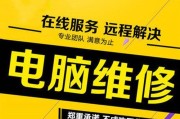
现在很多人使用Mac电脑,但有时候仍然需要使用Windows操作系统。本文将详细介绍如何在苹果Mac系统上安装Windows7系统,帮助用户解决使用不...
2025-05-10 141 系统安装
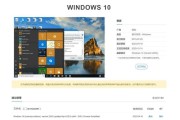
随着固态硬盘的普及,越来越多的用户选择将固态硬盘作为主要存储设备。然而,对于一些没有接触过固态硬盘的用户来说,可能对如何在固态硬盘上安装操作系统感到困...
2025-04-18 225 系统安装

随着计算机的普及,许多人希望能够自己动手安装操作系统,尤其是Win7系统。本篇文章将为大家提供一份简明易懂的Win7系统安装教程,帮助读者快速掌握安装...
2025-03-31 250 系统安装

XP系统作为一款经典的操作系统,广受用户喜爱。然而,对于一些新手来说,安装XP系统可能会有一定的难度。为了帮助这些用户更轻松地完成安装,本文将提供一份...
2025-03-16 189 系统安装

随着Windows10的推出,许多用户选择了升级操作系统,但也有部分用户对于Win7的稳定性和熟悉度更感兴趣。本文将为大家介绍以Win10大白菜为基础...
2025-03-04 231 系统安装
最新评论